W zeszłym tygodniu jeden z naszych czytelników WPBeginner skontaktował się z nami w panice – jego witryna WordPress wyświetlała biały ekran po próbie zmiany adresu URL witryny.
Byliśmy tam już wcześniej i doskonale wiemy, jak stresująca może być taka sytuacja.
Nauczyliśmy się, że zmiana adresów URL WordPress jest czymś, z czym należy obchodzić się bardzo ostrożnie. Jeden mały błąd może sprawić, że twoja witryna będzie niedostępna lub zepsuje wszystkie odnośniki wewnętrzne.
Pokażemy Ci prawidłowy sposób zmiany adresów URL Twojej witryny WordPress. Przeprowadzimy Cię przez wiele metod, które osobiście przetestowaliśmy i wykorzystaliśmy, abyś mógł wybrać tę, która najlepiej sprawdzi się w Twojej sytuacji.
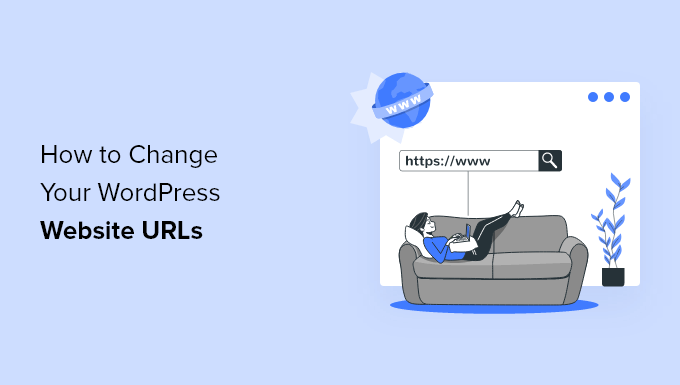
Dlaczego warto zmieniać adres URL witryny WordPress?
Istnieje wiele powodów, dla których możesz potrzebować lub chcieć zmienić swoje adresy URL WordPress:
- Należy zaktualizować adresy URL witryny podczas przenoszenia WordPressa z serwera regionalnego do witryny na żywo.
- Jeśli przeniosłeś swoją witrynę WordPress na nową nazwę domeny, będziesz musiał zmienić adres URL witryny, aby mieć wpływ na tę zmianę.
- Musisz zmienić adresy URL witryny, ponieważ przenosisz WordPress do innego katalogu, np. usuwasz /wordpress/ z twojego adresu URL WordPress.
- Konieczna będzie również zmiana adresów URL podczas przenoszenia WordPressa z HTTP na HTTPS.
Poza tym może być konieczna zmiana ustawień adresu WordPress, jeśli widzisz błąd zbyt wielu przekierowań w WordPress lub podczas rozwiązywania innego błędu WordPress.
Jaka jest różnica między adresem WordPress a adresem witryny?
Zmieniając twój adres URL WordPress, będziesz musiał zaktualizować dwa oddzielne ustawienia: adres WordPress i adres witryny.

Może to być mylące dla wielu początkujących, ponieważ nie znają różnicy między tymi dwoma ustawieniami:
- Twój adres WordPress (URL) to adres, pod którym przechowywane są pliki i katalogi WordPress, w tym strony administracyjne, pliki multimedialne, wtyczki, motywy i inne.
- Adres URL Twojej witryny (URL) w WordPress to publiczna część Twojej witryny internetowej. Jest to rodzaj adresu, który odwiedzający będą wpisywać w swoich przeglądarkach internetowych, aby dotrzeć do Twojej witryny internetowej.
Dla większości użytkowników adres WordPress i adres URL witryny będą takie same.
Jednak w niektórych przypadkach duże firmy mogą hostować swoje witryny WordPress na innym serwerze, ponieważ ich firmowa witryna internetowa ma wiele innych aplikacji i chcą odizolować miejsce hostowania każdej aplikacji, aby poprawić zabezpieczenia WordPress.
Mając to na uwadze, przyjrzyjmy się, jak łatwo zmienić adres URL witryny internetowej WordPress. Skorzystaj z poniższych odnośników, aby przejść bezpośrednio do wybranej metody:
- Change WordPress Site URLs From Admin Area
- Change WordPress Site URLs Using functions.php File
- Change WordPress Site URLs Using wp-config.php File
- Change WordPress Site URLs in the Database Using phpMyAdmin
- Change WordPress Site URLs Using AIOSEO Plugin
- Frequently Asked Questions (FAQs) About Changing WordPress URLs
- Expert Guides on URLs in WordPress
Metoda 1: Zmiana adresów URL witryny WordPress z obszaru administracyjnego
Ta metoda jest najłatwiejsza i najbardziej przyjazna dla początkujących. Jeśli masz dostęp do twojego panelu administracyjnego WordPress, zalecamy skorzystanie z tej metody.
Na przykład, możesz użyć tej metody, gdy dokonujesz zaplanowanej, kontrolowanej zmiany adresu URL twojej witryny – jak przejście z HTTP na HTTPS – i nadal masz pełny dostęp do obszaru administracyjnego.
Jest to najbezpieczniejsza metoda dla początkujących i jest idealna, gdy nie jesteś w sytuacji awaryjnej i możesz poświęcić swój czas na zmianę.
Wystarczy logować się do twojego kokpitu WordPress i przejść do Ustawienia ” Ogólne.
Tutaj możesz zmienić adres URL twojej witryny WordPress w polach “Adres WordPress” i “Adres witryny”.
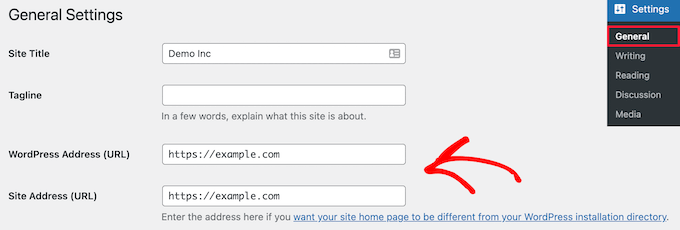
Jak już wspomnieliśmy, dla większości witryn internetowych będą to te same adresy URL.
Następnie kliknij przycisk “Zapisz zmiany”, aby zapisać twoje zmiany adresu URL.
Teraz możesz przejść na twoją witrynę internetową, aby upewnić się, że wszystko działa poprawnie.
Metoda 2: Zmiana adresów URL witryny WordPress za pomocą pliku functions.php
Możesz użyć tej metody, gdy utraciłeś dostęp do obszaru administracyjnego WordPress po zmianie adresu URL, ale nadal masz dostęp FTP do twojej witryny.
Najpierw musisz połączyć się z twoją witryną WordPress za pomocą klienta FTP. Aby uzyskać więcej informacji, zobacz nasz przewodnik na temat korzystania z FTP do przesyłania plików do WordPress.
Następnie musisz zlokalizować katalog twojego motywu WordPress. Dla większości użytkowników będzie to coś w rodzaju /wp-content/themes/your-theme-folder/.
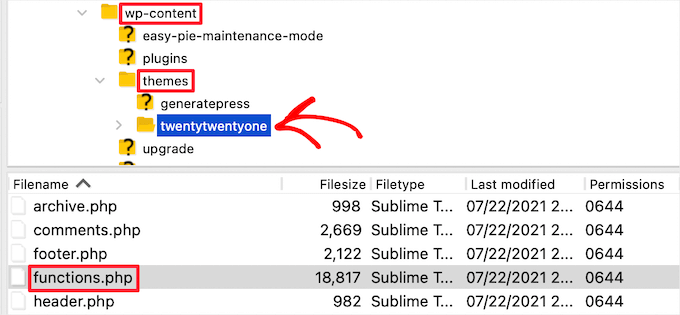
W tym katalogu należy otworzyć twój plik functions.php i edytować go za pomocą preferowanego edytora tekstu, takiego jak Notatnik lub TextEdit.
Następnie należy dodać następujący kod na dole pliku:
1 2 | update_option( 'siteurl', 'https://example.com' );update_option( 'home', 'https://example.com' ); |
Nie zapomnij zastąpić adresu https://example.com adresem URL twojej witryny. Teraz możesz zapisać zmiany i przesłać plik z powrotem na twój serwer za pomocą FTP.
Teraz wystarczy przejść na twoją witrynę internetową, aby sprawdzić, czy wszystko wróciło do normy.
Zaletą tej metody jest to, że aktualizuje ona adresy URL witryny w bazie danych. WordPress aktualizuje bazę danych adresów URL witryn za każdym razem, gdy twój plik functions.php jest wczytywany.
Gdy twoja witryna internetowa działa już poprawnie, możesz usuwać te dwie linijki kodu z pliku functions.php twojego motywu WordPress.
Metoda 3: Zmiana adresów URL witryny WordPress za pomocą pliku wp-config.php
Jeśli nie masz pewności, który motyw WordPress musisz edytować lub nie możesz znaleźć twojego pliku functions.php, możesz skorzystać z tej metody. Jest to idealne rozwiązanie, gdy utraciłeś dostęp do obszaru administracyjnego WordPress po zmianie adresu URL, ale nadal masz dostęp FTP do twojej witryny.
Będziesz musiał dodać adresy URL twojej witryny internetowej do pliku konfiguracyjnego WordPress, który nazywa się wp-config.php. Plik ten znajduje się w katalogu głównym twojej witryny internetowej i zawiera ważne ustawienia WordPress.
Aby zmienić ten plik, musisz połączyć się z twoją witryną internetową za pomocą klienta FTP. Aby uzyskać więcej informacji, zapoznaj się z naszym przewodnikiem na temat korzystania z FTP do przesyłania plików do WordPress.
Następnie należy zlokalizować plik wp-config.php, który zwykle znajduje się w katalogu głównym twojej domeny.
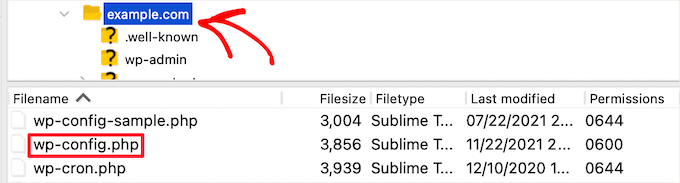
Następnie musisz dodać następujący kod tuż nad linią, która mówi: “To wszystko, przestań edytować! Szczęśliwego publikowania”.
1 2 | define( 'WP_HOME', 'https://example.com' );define( 'WP_SITEURL', 'https://example.com' ); |
Nie zapomnij zastąpić https://example.com twoją własną nazwą domeny.
Możesz teraz zapisać zmiany i przesłać plik z powrotem na twój serwer. Następnie przejdź na twoją witrynę internetową, aby upewnić się, że wszystko działa poprawnie.
Metoda 4: Zmiana adresów URL witryny WordPress w bazie danych za pomocą phpMyAdmin
Innym sposobem aktualizacji adresów URL witryny WordPress jest ich zmiana bezpośrednio w twojej bazie danych WordPress. Możesz to zrobić bezpośrednio z kokpitu twojego konta hostingowego WordPress.
Ta metoda jest twoim rozwiązaniem, gdy witryna jest całkowicie niedostępna przez WordPress, a ty nie masz dostępu do FTP lub nie możesz bezpośrednio edytować plików.
Jest to szczególnie przydatne w sytuacjach awaryjnych, gdy twój panel sterowania hostingu jest jedynym dostępnym punktem dostępu, na przykład po nieudanej migracji lub gdy inne metody spowodowały problemy.
Ważne: Przed wykonaniem tej czynności zalecamy wykonanie kopii zapasowej bazy danych WordPress. Jest to naprawdę ważne i pomoże cofnąć wszelkie zmiany w bazie danych WordPress, jeśli coś pójdzie nie tak.
Więcej szczegółów można znaleźć w naszym przewodniku na temat tworzenia kopii zapasowej bazy danych WordPress.
Następnie należy logować się do kokpitu twojego konta hostingowego i kliknąć ikonkę “phpMyAdmin” w sekcji “Bazy danych”.
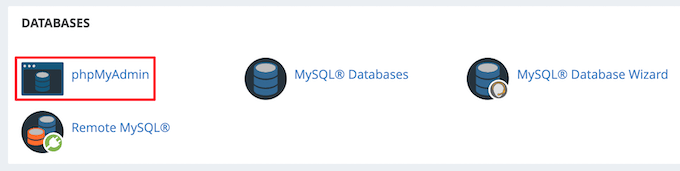
Uwaga: Kroki mogą się nieznacznie różnić w zależności od twojego dostawcy hostingu. Jednak wszyscy dostawcy hostingu cPanel, tacy jak Bluehost, dają możliwość edycji ustawień bazy danych.
Spowoduje to automatyczne uruchomienie aplikacji phpMyAdmin, która udostępnia internetowy interfejs do edycji baz danych MySQL. Aby dowiedzieć się więcej, zapoznaj się z naszym przewodnikiem dla początkujących na temat zarządzania bazą danych WordPress za pomocą phpMyAdmin.
Najpierw musisz kliknąć na twoją bazę danych WordPress w kolumnie po lewej stronie. Spowoduje to wyświetlenie tabel w twojej bazie danych WordPress.
Następnie kliknij opcję kolumny “wp_options”.
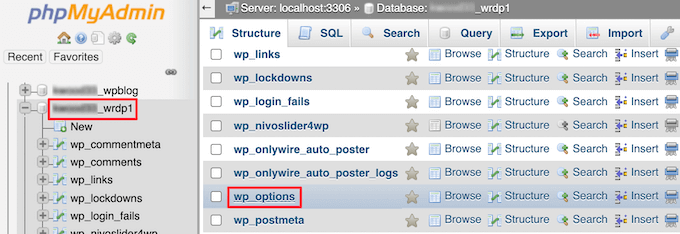
Domyślnie prefiks bazy danych to “wp_”, ale ponieważ możesz zmienić swój prefiks bazy danych WordPress, może to być coś innego.
Teraz zobaczysz wiersze wewnątrz tabeli opcji. Musisz zlokalizować kolumnę “option_name”, w której będą wymienione “siteurl” i “home”.

Najpierw kliknij ikonkę ołówka “Edytuj” po lewej stronie każdego wiersza i zmień pole “option_value” na twój nowy adres URL witryny.
Konieczne może być przewinięcie tabeli opcji w dół, aby znaleźć nazwę opcji “home”.
Następnie wystarczy kliknąć przycisk “Przejdź” w prawym dolnym rogu, aby zapisać twoje zmiany w bazie danych.
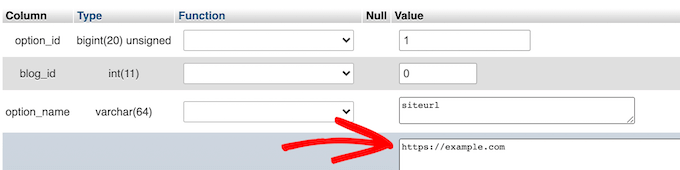
Teraz możesz przejść na swoją witrynę internetową, aby upewnić się, że wszystko działa tak, jak powinno.
Metoda 5: Zmiana adresów URL witryny WordPress za pomocą wtyczki AIOSEO
Wszystkie powyższe metody pomogą zmienić adres URL istniejącej instalacji WordPress. Ta metoda działa nieco inaczej, ponieważ twój obecny, aktualny adres URL WordPress będzie wskazywał na adres URL nowej instalacji WordPress.
Jest to powszechne, gdy przenosisz swoją witrynę internetową WordPress na nową nazwę domeny i nie chcesz stracić rankingów lub doświadczyć przestojów.
Najlepszym sposobem na to jest wtyczka AIOSEO. Jest to najlepsza wtyczka WordPress SEO na rynku, używana przez ponad 3 miliony witryn internetowych.
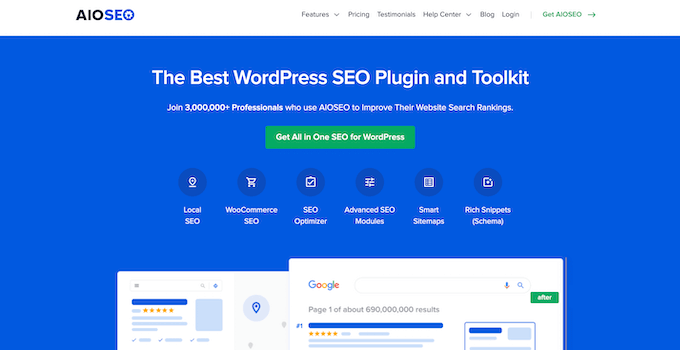
Uwaga: Dostępna jest darmowa wersja wtyczki, ale wersja AIOSEO Pro to jedyny sposób na przekierowanie całej witryny internetowej, wpisów, stron i nie tylko bez utraty pozycji w rankingach SEO.
Posiada wbudowany menedżer przekierowań, który umożliwia łatwe tworzenie przekierowań całych witryn internetowych.
Przekierowanie witryny internetowej w ten sposób zachowuje odnośniki z witryn, które łączyły się z twoją starą domeną, zapobiega błędom 404 i zapewnia lepsze wrażenia odwiedzającym.
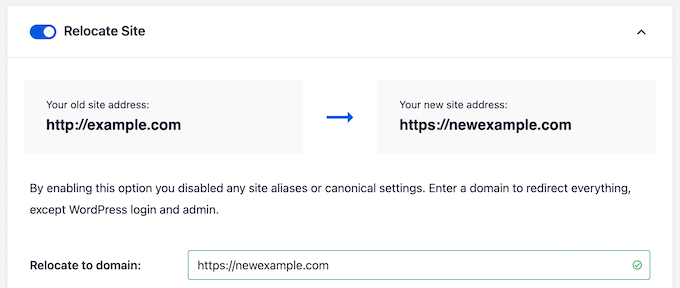
Aby zrobić to poprawnie, należy utworzyć duplikat istniejącej witryny, przenieść ją do nowej domeny, a następnie przekierować starą witrynę na nową.
Możesz dowiedzieć się więcej w naszym przewodniku na temat aktualizacji adresów URL podczas przenoszenia twojej witryny internetowej WordPress.
Jeśli chcesz przekierować pojedyncze wpisy i strony w WordPress, zapoznaj się z naszym przewodnikiem dla początkujących na temat tworzenia przekierowań 301 w WordPress.
Często zadawane pytania (FAQ) dotyczące zmiany adresów URL WordPressa
Przez lata pomogliśmy setkom tysięcy użytkowników stworzyć witrynę internetową WordPress, założyć bloga lub sklep internetowy.
Przez ten czas odpowiedzieliśmy na wiele różnych pytań związanych ze zmianą adresów URL WordPress. Poniżej znajdują się niektóre z najczęściej zadawanych pytań, które otrzymujemy.
Dlaczego pola Adres WordPress i Adres witryny są wyszarzone?
Jeśli adres WordPress (URL) jest wyszarzony na stronie ustawień twojego obszaru administracyjnego, oznacza to, że adresy URL są zakodowane na stałe w pliku wp-config.php.
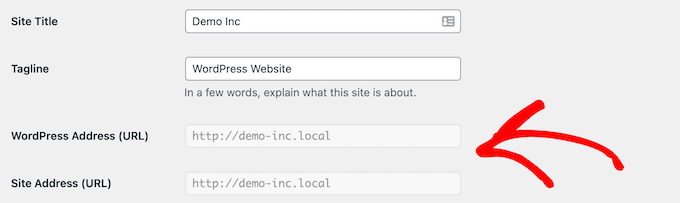
Aby zmienić twój adres URL WordPress, musisz postępować zgodnie z czwartą metodą powyżej, aby edytować plik wp-config.php i odpowiednio zmienić adres URL.
Jak odzyskać witrynę WordPress po przypadkowej zmianie ustawień adresu URL?
Czasami nietechniczni użytkownicy mogą przypadkowo zmienić adres URL WordPress i ustawienia adresu witryny z obszaru administracyjnego WordPress.
Aby z tego wyjść, należy postępować zgodnie z naszymi instrukcjami powyżej, aby zmienić adresy URL WordPress z powrotem, edytując functions.php, wp-config.php lub bazę danych WordPress.
Czy istnieje wtyczka WordPress, która może masowo aktualizować adresy URL we wszystkich wpisach na blogu, stronach i innych obszarach treści?
Tak, możesz użyć wtyczki Go Live Update URLs.
Gdy zmienisz adres URL WordPress, będziesz potrzebował sposobu na zbiorczą aktualizację odnośników w twoich wpisach WordPress, stronach i innych obszarach w bazie danych. Ta wtyczka to ogromna oszczędność czasu.
Oprócz używania go do aktualizacji adresów URL podczas przenoszenia witryn internetowych, używamy go również do migracji witryn internetowych do WordPress z różnych innych platform, takich jak przenoszenie z WordPress.com do WordPress.org, Wix do WordPress, Weebly do WordPress i innych.
Przewodniki ekspertów dotyczące adresów URL w WordPressie
Mamy nadzieję, że ten artykuł pomógł ci łatwo zmienić adres URL witryny WordPress. Możesz również zobaczyć inne artykuły związane z adresami URL WordPress:
- Czym jest adres URL witryny internetowej (ważne części wyjaśnione dla początkujących)
- Czym jest przyjazna dla SEO struktura adresów URL w WordPress?
- Jak zmienić domyślny adres URL wyszukiwania w WordPress?
- Jak łatwo zaktualizować adresy URL podczas przenoszenia twojej witryny WordPress
- Jak usuwać cyfry z adresów URL WordPressa?
- Jak usunąć uproszczoną nazwę URL strony nadrzędnej z adresu URL strony podrzędnej w WordPress?
- Jak usuwać ciąg v=XXXX z adresów URL WordPressa?
- Jak dodać własny adres URL logowania w WordPress (krok po kroku)
- Jak uzyskać adres URL obrazków przesłanych do WordPressa?
- Jak uzyskać adres URL miniaturki wpisu w WordPress?
If you liked this article, then please subscribe to our YouTube Channel for WordPress video tutorials. You can also find us on Twitter and Facebook.





Henry
Hello Wpbeginner, i want to change my site from /mysite.com to /www.mysite.com. just the www differ. i want to ask, the backlinks which i have built using the https:// version will it redirect passes link juice to the www version?
.
WPBeginner Comments
This can be changed by editing the Site URLs in the dashboard under Settings > General.
The “link juice” should be fine in this case. That said, for best results we recommend creating 301 redirects.
Jiří Vaněk
Do I understand correctly that method number 5 will help me migrate the site and redirect all urls to the new domain? So it only overwrites the domain but leaves the rest of the URL the same?
WPBeginner Support
It would redirect your posts and pages as well.
Admin
nine
hi, my colleague used the first method and although the page still exists we cannot log into the wordpress admin site. any suggestions where do I need to revert?
I tried all the other methods in hopes that it would help but to no avail
WPBeginner Support
It would depend on what issue you are having when attempting to log into your site, you should be able to use one of the other methods from the article above to revert the address to the correct URL.
Admin
Tomasz Lukomski
Thanks. Save my whole website!
WPBeginner Support
Glad our article was helpful!
Admin
LittleDrop
404
Sorry we couldn’t find that page.
It looks like nothing was found at this location. Maybe try one of the links below or a search?
above is the error message.
please what to do?
WPBeginner Support
If you were changing your site’s URLs to the correct URL and it is showing that 404 error, you would want to reach out to your hosting provider and they can normally assist with setting up redirects to the correct URL.
Admin
An
When I change my website URL from http to https: all looks ok.
however, every time I log out and log in again, the URL is changed back to http
I tried changing from the wordpress admin panel and directly in the database, but the changes are always undone when I log in again.
Any idea what might be causing this?
WPBeginner Support
You may want to check with your hosting provider as some have systems in place to prevent changes in your domain unless they are updated. You would also want to clear your cache if you have it enabled as that is another common cause for that issue.
Admin
Nate Garner
Do I change the URLs before I change the domain DNS or after? I want as little down time as possible.
Thanks
WPBeginner Support
You shouldn’t need to edit your DNS unless you are looking to change your domain. If you are looking to change your domain then you would want to take a look at our guide on how to do so below:
https://www.wpbeginner.com/wp-tutorials/how-to-properly-move-wordpress-to-a-new-domain-without-losing-seo/
Admin
Joseph
Thank you guys. I mistakenly altered both my WordPress and site URLs and I couldn’t access the site. Whenever I typed localhost/mysite it returned the error 404. But thanks to this article, I’ve found peace now. Much love.
Niuta
You have big thumbs up!
WPBeginner Support
Glad our guide was helpful
Admin
Dev Shah
I have already changed my site URL, now I want to change my internal browsing URLs like
my site: xyz.com
Now if I go to about us page
the URL should become : xyz.com/about
Is this possible by wordpress?
WPBeginner Support
You would want to modify your permalinks for what you want, you can see our guide on that below:
https://www.wpbeginner.com/wp-tutorials/how-to-create-custom-permalinks-in-wordpress/
Admin
Michael Feinsinger
Thanks. I used method 4. phpmyadmin. worked great!
WPBeginner Support
Glad to hear our guide helped
Admin
Gary Sim
Can site url and home and be different?
My site will not work on https with www. in
So can I change site url to https:/www.example in config and not home address.?
WPBeginner Support
You would want to reach out to your hosting provider and they can help with solving that problem as well as what is allowed/required on their hosting.
Admin
Chris W
Method 3 worked like a charm! Thank you so much
WPBeginner Support
Glad our guide was helpful
Admin
Frans
I’ve already tried all options .. but nothing works!
Changing the url is not a problem, but after that nothing works anymore.
WPBeginner Support
You would want to ensure the domain you changed your site to is set up properly. If you reach out to your hosting provider they should be able to assist
Admin
Alina Rekena
Thanks for the article! But for me the domain still doesn’t work, it shows that it can’t find the server of my domain. I have entered DNS records (nameservers) for the domain. Where to look for the problem?
WPBeginner Support
You would want to reach out to your hosting provider to ensure the domain is connected on their end correctly.
Admin
Mariam Anderson
I was messing around with settings and thought I broke my site. Method #2 worked beautifully. Thank you!
WPBeginner Support
Glad our recommendation was able to help
Admin
Aldo
I am building a WP site on localhost, and will use Duplicator to move it to an online host. What should the WP Address and Site Address be set to before I run Duplicator and migrate the site?
WPBeginner Support
You would want to take a look at our guide on how to move your site from a local installation to a live site below:
https://www.wpbeginner.com/wp-tutorials/how-to-move-wordpress-from-local-server-to-live-site/
Admin
Samantha Surage
My wordpress url is on my subdomain and I want to change my site url to my domain. I made the change in my admin area however, I am not seeing the effects of this change in the front end. Would I still need to rn the url replace plugin for it to work?
WPBeginner Support
For what it sounds like you’re wanting, you would want to take a look at our guide below:
https://www.wpbeginner.com/wp-tutorials/how-to-properly-move-wordpress-from-subdomain-to-root-domain/
Admin
Steve Shorr
When I go to general >settings
I don’t see the web address
WPBeginner Support
You may be on WordPress.com, we cover the difference between the two in our article below:
https://www.wpbeginner.com/beginners-guide/self-hosted-wordpress-org-vs-free-wordpress-com-infograph/
Admin
Rita Smith
The two update plugins you recommend are not tested and may not work with the newest version of wp.
WPBeginner Support
We would still recommend those plugins for the moment, for that specific warning you would want to take a look at our article below:
https://www.wpbeginner.com/opinion/should-you-install-plugins-not-tested-with-your-wordpress-version/
Admin
Sacha
I tried to create a website with wp today, however I changed the urls and now don’t have access to wp dashboard. Can you help me pls?
WPBeginner Support
You would want to revert the address to the old URL and reach out to your hosting provider
Admin
Sacha
Thanks for the reply, since i dont have access i need to do it through pho or client file? If so is there a more detailed explanation please? Its my first time and everything is new for me. Thanks so much
WPBeginner Support
It would depend on the access you do have, the above article covers our recommended methods for changing the address.
Bill Mundhausen
This option (the easy one) “This method is the easiest. If you can already access the WordPress admin area, then we recommend using this method. Simply login to your WordPress website and go to Settings » General page. From here you can change WordPress site URLs under the ‘WordPress Address’ and ‘Site Address’ options. ” It doesn’t exist.
WPBeginner Support
The most likely reason you do not have that would be if you are on WordPress.com, if you are then you would not have this option. For a comparison of WordPress.com and WordPress.org you would want to take a look at our article below:
https://www.wpbeginner.com/beginners-guide/self-hosted-wordpress-org-vs-free-wordpress-com-infograph/
Admin
Amit Patil
Thank you soo much, this post has been a great help.
Php option worked for me
WPBeginner Support
Glad our guide was helpful
Admin
Darwish
Thank you so much, you don’t how much i search for a solution for this .. i even contacted my host and they couldn’t know how to do it …. Method 3 solved it .
you’re really my trusted source for everything wordpress .
again thank you so much .
WPBeginner Support
Glad our recommendations were able to help
Admin
Omolewa Adetola
Hello,I am worried that if I change my site address, I’ll lose all the files on the previous URL and be unable to redirect or reach the former site. That would mean a loss of all my blog posts, wouldn’t it? What can I do, please?
WPBeginner Support
If you’re looking to change your site to a new domain specifically, we would recommend taking a look at our article below:
https://www.wpbeginner.com/wp-tutorials/how-to-fix-destination-folder-already-exists-error-in-wordpress/
Admin
Harsh Patel
Hello
After I changed the URL Site Address from WordPress Dashboard and then I changed from the cPanel Account after doing this my site is still displaying that This site can’t be reached.
What can I do?
WPBeginner Support
You would want to reach out to your hosting provider to ensure you set up the domain properly
Admin